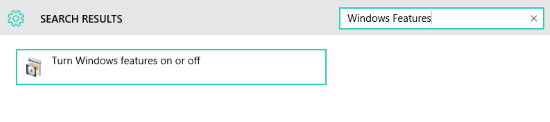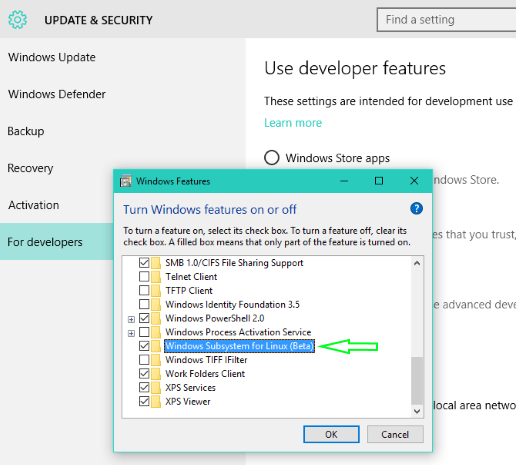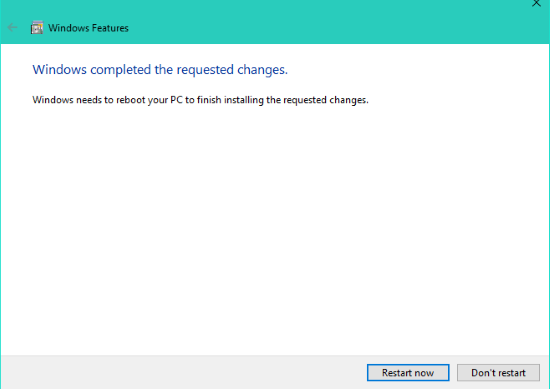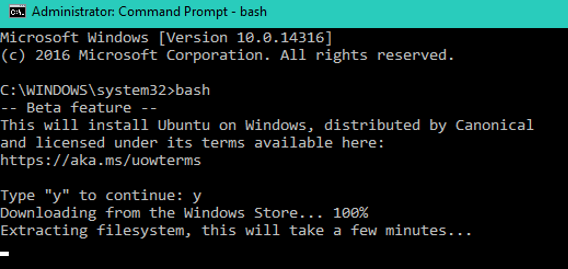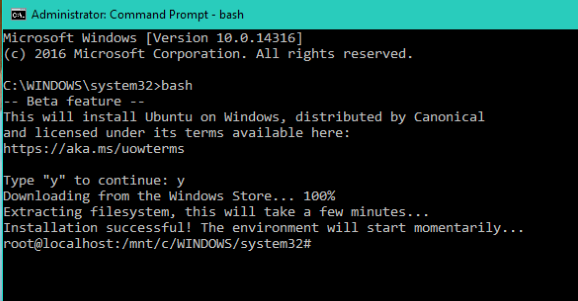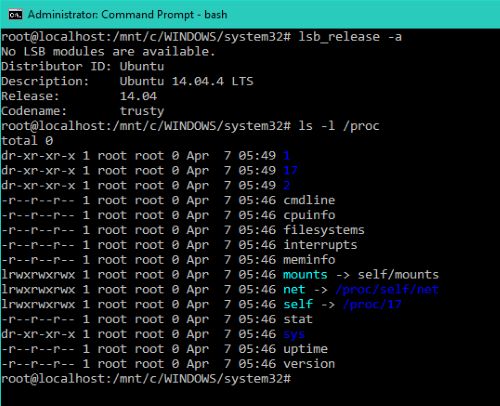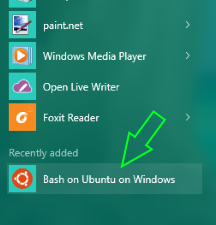В частности, Bash или Bourne Shell — это стандартная программа оболочки GNU Linux. Начиная с Windows 10 Insider Preview, сборка 14316, предоставляется подсистема Windows для Linux. Благодаря этому вы можете запускать встроенный Bash в Ubuntu в Windows.
И благодаря этому вы можете легко запустить программу оболочки Linux на своей Windows 10. И это кажется довольно странным, но это возможно, и вы можете легко это сделать. И в этой статье мы будем обсуждать то же самое. Итак, чтобы продолжить, ознакомьтесь с полным методом, описанным ниже.
Шаги по запуску Linux Bash в Windows 10
Метод довольно простой и легкий; вам нужно следовать простому руководству без необходимости использования стороннего инструмента, и с его помощью вы сможете легко запустить Linux bash в своих Windows. Чтобы продолжить, следуйте простым шагам ниже.
1. Включите режим разработчика в менюНастройки >Обновление и безопасность > Для разработчиков. Нажмите на переключатель «Разработчик» и найдите «Функции Windows». Выберите «Включить или отключить функции Windows ».
2. Выберите «Подсистема Windows для Linux» и нажмите ОК.
3. Это позволит найти необходимые файлы и применить изменения. Когда все будет сделано, перезагрузитесь, чтобы завершить установку запрошенных изменений. Нажмите Перезагрузить сейчас.
4. После завершения перезагрузки щелкните правой кнопкой мыши кнопку «Пуск» и откройте командную строку (cmd) или PowerShell. В cmd введите «bash» и нажмите Enter. Это даст вам сообщение. Это установит Ubuntu в Windows. Введите «y», чтобы продолжить, и загрузка из Магазина Windows начнется. После загрузки начнется извлечение файловых систем.
5. По завершении загрузки вы получите сообщение «Установка успешна». Вы попадете в среду Bash Prompt.
6. С этого момента вы можете запускать сценарии Bash и инструменты командной строки Linux, такие как sed, awk, gep, и даже использовать инструменты, ориентированные на Linux, такие как Ruавтор:, Git, Python и т. д., непосредственно в Windows.. Вы можете получить доступ к файловой системе Windows из Bash.
7. Когда все будет установлено, вы отобразитесь в списке приложений. При этом вы можете открыть «Все приложения» и нажать «Bash в Ubuntu для Windows», чтобы открыть приглашение Bash.
Обратите внимание, что это набор инструментов разработчика, который помогает писать и создавать собственный код для всех сценариев и платформ. Это не конкретная серверная платформа, на которой можно размещать веб-сайты или серверную инфраструктуру.
Итак, речь идет о Запуске Bash в Windows 10. С помощью этого руководства вы можете легко активировать скрытую функцию Windows 10, чтобы использовать команды Ubuntu Linux в операционной системе Windows. Надеюсь, вам понравилось руководство, поделитесь им с другими. Оставьте комментарий ниже, если у вас есть какие-либо вопросы по этому поводу.